Σημείωση: Θέλουμε να σας παρέχουμε το πιο πρόσφατο περιεχόμενο βοήθειας στη γλώσσα σας όσο πιο σύντομα γίνεται. Αυτή η σελίδα έχω μεταφραστεί μέσω αυτοματοποιημένης διαδικασίας και ενδεχομένως να περιέχει γραμματικά λάθη και ανακρίβειες. Ο σκοπός μας είναι αυτό το περιεχόμενο να σας φανεί χρήσιμο. Μπορείτε να μας ενημερώσετε στο κάτω μέρος αυτής της σελίδας εάν οι πληροφορίες σάς φάνηκαν χρήσιμες; Εδώ θα βρείτε το άρθρο στα Αγγλικά , για να το συμβουλεύεστε εύκολα.
Σε ένα πρότυπο φόρμας του Microsoft Office InfoPath 2007, μπορείτε να χρησιμοποιήσετε έναν τύπο για να δημιουργήσετε μια νέα τιμή για ένα πεδίο και να εμφανίσετε αυτήν την τιμή σε ένα στοιχείο ελέγχου δεσμευμένο στο συγκεκριμένο πεδίο. Ένας τύπος είναι μια έκφραση XPath που αποτελείται από τιμές, πεδία ή ομάδες, συναρτήσεις και τελεστές που χρησιμοποιούνται για τον υπολογισμό και άλλες τιμές εμφάνισης.
Στις περισσότερες περιπτώσεις, θα μπορείτε να εισαγάγετε έναν τύπο χρησιμοποιώντας το παράθυρο διαλόγου Εισαγωγή τύπου, το οποίο έχετε πρόσβαση στις ιδιότητες του πεδίου ή του στοιχείου ελέγχου. Αυτό το πλαίσιο διαλόγου σάς επιτρέπει να εισαγάγετε πεδία και τις συναρτήσεις στον τύπο και να ελέγχετε εάν ο τύπος είναι σωστός σωστά. Εάν είστε εξοικειωμένοι με το XPath, μπορείτε να επεξεργαστείτε την έκφραση XPath για τον τύπο σε αυτό το πλαίσιο διαλόγου.
Σε αυτό το άρθρο
Τι είναι ένας τύπος;
Ένας τύπος είναι μια έκφραση XPath που αποτελείται από τιμές, πεδία ή ομάδες, συναρτήσεις και τελεστές που χρησιμοποιούνται για τον υπολογισμό και άλλες τιμές εμφάνισης. Οι τύποι μπορούν να χρησιμοποιηθούν για να εκτελέσετε τις ακόλουθες εργασίες:
-
Υπολογισμός μαθηματική τιμών από τις τιμές που καθορίζετε κατά τη σχεδίαση του προτύπου φόρμας ή τιμές που καταχωρούν οι χρήστες σε στοιχεία ελέγχου όταν συμπληρώνουν φόρμες που βασίζονται στο πρότυπο φόρμας σας...
-
Εμφάνιση συγκεκριμένες ημερομηνίες και ώρες.
-
Εμφάνιση των τιμών που οι χρήστες σε ένα στοιχείο ελέγχου σε ένα άλλο στοιχείο ελέγχου.
-
Ορισμός της προεπιλεγμένης τιμής του πεδίου ή στοιχείου ελέγχου.
-
Εκτελέστε έναν κανόνα που βασίζεται σε μια τιμή που υπολογίζεται με χρήση ενός τύπου.
Κάθε έκφραση XPath που χρησιμοποιείται σε έναν τύπο είναι ένας συνδυασμός τιμών, συναρτήσεων και τελεστών που αξιολογείται με μία τιμή. Ένας τύπος μπορεί να περιέχει πολλές παραστάσεις. Μπορείτε να θεωρήσετε έναν τύπο ως μια πρόταση που αποτελείται από μία ή περισσότερες φράσεις, με κάθε φράση που αντιπροσωπεύει μια παράσταση στον τύπο.
Η ακόλουθη απεικόνιση παρουσιάζει τη σχέση μεταξύ έναν τύπο και μια παράσταση.
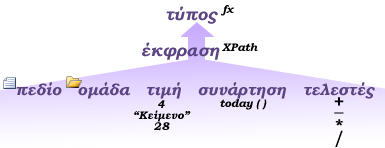
Συνάρτηση είναι μια παράσταση που επιστρέφει μια τιμή με βάση τα αποτελέσματα ενός υπολογισμού. Οι τιμές που χρησιμοποιούνται στις συναρτήσεις ονομάζονται ορίσματα. Μπορείτε να χρησιμοποιήσετε τις τυπικές συναρτήσεις XPath 1.0 που περιλαμβάνονται στο InfoPath, καθώς και ορισμένες λειτουργίες που αφορούν συγκεκριμένα το InfoPath. Βρείτε συνδέσεις για περισσότερες πληροφορίες σχετικά με τις συναρτήσεις InfoPath στην ενότητα Δείτε επίσης.
Προσθήκη τύπου σε ένα στοιχείο ελέγχου
-
Κάντε διπλό κλικ στο στοιχείο ελέγχου στο οποίο θέλετε να δημιουργήσετε τον τύπο.
-
Κάντε κλικ στην καρτέλα Δεδομένα.
-
Κάντε κλικ στην επιλογή Εισαγωγή τύπου

Σημείωση: Για να δημιουργήσετε τον τύπο χρησιμοποιώντας τις ιδιότητες του πεδίου, κάντε δεξί κλικ στο πεδίο του παραθύρου εργασιών Προέλευσης δεδομένων και, στη συνέχεια, κάντε κλικ στην επιλογή " Ιδιότητες " στο μενού συντόμευσης.
-
Για να εισαγάγετε ένα πεδίο ή μια ομάδα στον τύπο, κάντε κλικ στην επιλογή Εισαγωγή πεδίου ή ομάδας και, στη συνέχεια, κάντε κλικ στην επιλογή πεδίου ή της ομάδας στο παράθυρο διαλόγου Επιλογή πεδίου ή ομάδας.
-
Για να εισαγάγετε μια συνάρτηση στον τύπο, κάντε κλικ στην επιλογή Εισαγωγή συνάρτησης και, στη συνέχεια, επιλέξτε τη συνάρτηση στο παράθυρο διαλόγου Εισαγωγή συνάρτησης.
Συμβουλή: Εάν η συνάρτηση απαιτεί παραμέτρους, επιλέξτε τη συνάρτηση στο πλαίσιο διαλόγου " Εισαγωγή συνάρτησης ", κάντε κλικ στο κουμπί OK και, στη συνέχεια, στο πλαίσιο Τύπος στο παράθυρο διαλόγου Ιδιότητες στοιχείου ελέγχου, κάντε διπλό κλικ στη συνάρτηση που προσθέσατε και, κάντε κλικ στην επιλογή ένα πεδίο ή ομάδα. Βρείτε συνδέσεις για περισσότερες πληροφορίες σχετικά με τις συναρτήσεις στην ενότητα Δείτε επίσης.
-
Για να εισαγάγετε μια τιμή ή ο μαθηματικός τελεστής στον τύπο, πληκτρολογήστε την τιμή ή το σύμβολο για τη μαθηματική πράξη στο πλαίσιο Τύπος.
Λίστα μαθηματικών πράξεων
Λειτουργία
Σύμβολο
Προσθήκη
+
Αφαίρεση
-
Πολλαπλασιασμός
*
Διαίρεση
/
Σημείωση: Εάν ο τύπος χρησιμοποιεί τον τελεστή διαίρεσης (/), βεβαιωθείτε ότι υπάρχει κενό διάστημα πριν και μετά τον τελεστή διαίρεσης. Εάν ο τελεστής διαίρεσης δεν διαθέτει ένα κενό διάστημα πριν και μετά από αυτό, μπορεί να ερμηνεύσει το InfoPath "/" ως διαχωριστικό για βήματα θέσης XPath και όχι ως τελεστή διαίρεσης.
Συμβουλή: Μαθηματικοί τύποι συνήθως εξαρτώνται από ακέραιες ή δεκαδικές τιμές ως ορίσματα. Για να αποφύγετε τις κενές τιμές στον τύπο σας, επιλέξτε το πλαίσιο ελέγχου χειρισμός των κενών τιμών ως μηδέν στην κατηγορία για προχωρημένους στο παράθυρο διαλόγου "Επιλογές φόρμας".
-
Για να ελέγξετε τον τύπο της σωστής σύνταξης, στο παράθυρο διαλόγου " Εισαγωγή τύπου ", κάντε κλικ στην επιλογή Επαλήθευση τύπου.
Ο τύπος μου περιέχει σφάλματα
Κάντε κλικ στην επιλογή Εμφάνιση λεπτομερειών στο παράθυρο διαλόγου του Microsoft Office InfoPath για να δείτε τα σφάλματα στον τύπο. Ακολουθούν ορισμένες προτάσεις για την επίλυση αυτών των σφαλμάτων:
-
Εάν χρησιμοποιείτε μια συνάρτηση στον τύπο σας, βεβαιωθείτε ότι χρησιμοποιείτε τα σωστά ορίσματα για τη συνάρτηση. Ορισμένες λειτουργίες απαιτούν πεδία ή ομάδες ενώ άλλες συναρτήσεις απαιτούν καθορισμένες τιμές ως ορίσματα. Βρείτε συνδέσεις για περισσότερες πληροφορίες σχετικά με τις συναρτήσεις στην ενότητα Δείτε επίσης.
-
Διαγράψτε και πληκτρολογήστε ξανά τον τύπο σας για να βεβαιωθείτε ότι έχει πληκτρολογηθεί σωστά.
-
-
Για να ελέγξετε τις αλλαγές σας, κάντε κλικ στην επιλογή Προεπισκόπηση στη Βασική γραμμή εργαλείων ή πατήστε το συνδυασμό πλήκτρων CTRL+SHIFT+B.
Επεξεργασία της έκφρασης XPath για έναν τύπο
Εάν είστε εξοικειωμένοι με το XPath, μπορείτε να επεξεργαστείτε την έκφραση XPath για έναν τύπο απευθείας στο παράθυρο διαλόγου Εισαγωγή τύπου. Μπορείτε επίσης να επεξεργαστείτε την έκφραση XPath χρησιμοποιώντας τις ιδιότητες του στοιχείου ελέγχου (για πλαίσια κειμένου, πλαίσια εμπλουτισμένου κειμένου και ημερομηνίας) ή τις ιδιότητες του πεδίου.
-
Κάντε διπλό κλικ στο στοιχείο ελέγχου που περιέχει την παράσταση που θέλετε να επεξεργαστείτε.
-
Κάντε κλικ στην καρτέλα Δεδομένα.
-
Κάντε κλικ στην επιλογή Εισαγωγή τύπου

Σημείωση: Για να επεξεργαστείτε την έκφραση XPath, χρησιμοποιώντας τις ιδιότητες του πεδίου, κάντε δεξί κλικ στο πεδίο του παραθύρου εργασιών Προέλευσης δεδομένων και, στη συνέχεια, κάντε κλικ στην επιλογή " Ιδιότητες " στο μενού συντόμευσης.
-
Στο παράθυρο διαλόγου Εισαγωγή τύπου, επιλέξτε το πλαίσιο ελέγχου Επεξεργασία XPath (για προχωρημένους).
Ο τύπος αλλαγές στην έκδοση έκφραση XPath του τύπου.
-
Στο πλαίσιο Τύπος, επεξεργασία της έκφρασης XPath για τον τύπο. Για να συμπεριλάβετε πεδία, ομάδες ή συναρτήσεις στην παράσταση, κάντε κλικ στην επιλογή Εισαγωγή πεδίου ή ομάδας ή Εισαγωγή συνάρτησης.
-
Για να ελέγξετε τον τύπο της σωστής σύνταξης, στο παράθυρο διαλόγου " Εισαγωγή τύπου ", κάντε κλικ στην επιλογή Επαλήθευση τύπου.
Ο τύπος μου περιέχει σφάλματα
Κάντε κλικ στην επιλογή Εμφάνιση λεπτομερειών στο παράθυρο διαλόγου του Microsoft Office InfoPath για να δείτε τα σφάλματα στον τύπο. Ακολουθούν ορισμένες προτάσεις για την επίλυση αυτών των σφαλμάτων:
-
Εάν χρησιμοποιείτε μια συνάρτηση στον τύπο σας, βεβαιωθείτε ότι χρησιμοποιείτε τα σωστά ορίσματα για τη συνάρτηση. Ορισμένες λειτουργίες απαιτούν πεδία ή ομάδες ενώ άλλες συναρτήσεις απαιτούν καθορισμένες τιμές ως παραμέτρους. Βρείτε συνδέσεις για περισσότερες πληροφορίες σχετικά με τις συναρτήσεις στην ενότητα Δείτε επίσης.
-
Διαγράψτε και πληκτρολογήστε ξανά τον τύπο σας για να βεβαιωθείτε ότι έχει πληκτρολογηθεί σωστά.
-
-
Για να ελέγξετε τις αλλαγές σας, κάντε κλικ στην επιλογή Προεπισκόπηση στη Βασική γραμμή εργαλείων ή πατήστε το συνδυασμό πλήκτρων CTRL+SHIFT+B.










